Tippek a CryptoRoger eltávolítása
CryptoRoger egy ransomware fertőzés, amely használt cyber-bűnözők pénzt kicsikarni a számítógép-felhasználók számára. Ez kitár online keresztül a spam e-maileket, sérült hivatkozások, fake hirdetések, feltört webhelyek, és így tovább.
Után a parazita behatolásának a számítógépet, az AES-256 encryption algoritmus használ az adatok kódolására. Majd azt követeli, hogy egy fizetési hogy a hozzáférés a fájlokhoz. Javasoljuk ellen, hogy kövesse a váltságdíjat jegyzet a mint sincs garancia, hogy a hackerek segít visszaállítani a fájlokat. CryptoRoger is el kell távolítania, amint lehet.
 Hogyan működik a CryptoRoger?
Hogyan működik a CryptoRoger?
A rosszindulatú program működik hasonló módon elődei, mint Rejtvenősző növény, Cerber, CryptoWall, Locky és mások. Egyszer CryptoRoger behatolásának a számítógépet, ez vizsgál a adat fájlokat-illesztőprogramok, és titkosítja a fájl formátumokat mint képek, videók, adatbázisok, archívumok, dokumentumok, és több. Módosítja a kiterjesztés-ból minden fájlokat amit ez elront hozzáadásával “.crptrgr” őket. Ha megpróbálja megnyitni ezeket a fájlokat, nem lesz képes erre.
Után a ransomware történik, a titkosítás, hoz létre, és a további intézkedések, a cyber-bűnözők érkező utasításokat tartalmazó fájlt nyit meg. A fájl neve! Where_are_my_files!. HTML és azt állítja, hogy annak érdekében, hogy az adatok visszaállításához meg kell fizetni 0.5 Bitcoin (körülbelül $320). Az üzenet megy, hogy magyarázza el, hogyan lehet, hogy a fizetés, azonban ezért szorgalmazzuk, hogy nem tehetem. Végül az ártalmas élősdi .vbs kiterjesztésű hozzáadja a Windows Indítópult mappájához, amely lehetővé teszi, hogy automatikusan minden alkalommal, amikor bejelentkezik a, és új fájlokat adhat hozzá a számítógép titkosítja. Nincs olyan kérdés, hogy CryptoRoger azonnal törölni kell. A következő fejezet bemutatja, hogyan tud csinál amit.
Hogyan lehet eltávolítani CryptoRoger?
Az egyetlen módja, hogy törli a CryptoRoger, biztonságos és teljesen a jó hírnevű anti-malware segédprogram segítségével. A biztonsági szoftver letölthető oldalunkról. Hajtson végre teljes rendszervizsgálatot, és kinyomoz minden rosszindulatú összetevők találhatók meg a számítógépen. Majd távolítsa el CryptoRoger, és egyéb paraziták. Mellett CryptoRoger eltávolítása az alkalmazás is nyújt a PC-val valóságos-idő online védelem, hogy a jövőben biztosított marad. Miután CryptoRoger véget ér, lesz képes-hoz halad-val a adat visszaszerzés. Ha nem akkor a biztonsági másolat fájlokat, tudod megpróbál szabad dekódolás eszközök rendelkezésre online vagy a Windows rendszer-visszaállítás funkciót.
Offers
Letöltés eltávolítása eszközto scan for CryptoRogerUse our recommended removal tool to scan for CryptoRoger. Trial version of provides detection of computer threats like CryptoRoger and assists in its removal for FREE. You can delete detected registry entries, files and processes yourself or purchase a full version.
More information about SpyWarrior and Uninstall Instructions. Please review SpyWarrior EULA and Privacy Policy. SpyWarrior scanner is free. If it detects a malware, purchase its full version to remove it.

WiperSoft részleteinek WiperSoft egy biztonsági eszköz, amely valós idejű biztonság-ból lappangó fenyeget. Manapság sok használók ellát-hoz letölt a szabad szoftver az interneten, de ami ...
Letöltés|több


Az MacKeeper egy vírus?MacKeeper nem egy vírus, és nem is egy átverés. Bár vannak különböző vélemények arról, hogy a program az interneten, egy csomó ember, aki közismerten annyira utá ...
Letöltés|több


Az alkotók a MalwareBytes anti-malware nem volna ebben a szakmában hosszú ideje, ők teszik ki, a lelkes megközelítés. Az ilyen weboldalak, mint a CNET statisztika azt mutatja, hogy ez a biztons ...
Letöltés|több
Quick Menu
lépés: 1. Távolítsa el a(z) CryptoRoger és kapcsolódó programok.
CryptoRoger eltávolítása a Windows 8
Kattintson a jobb gombbal a képernyő bal alsó sarkában. Egyszer a gyors hozzáférés menü mutatja fel, vezérlőpulton válassza a programok és szolgáltatások, és kiválaszt Uninstall egy szoftver.


CryptoRoger eltávolítása a Windows 7
Kattintson a Start → Control Panel → Programs and Features → Uninstall a program.


Törli CryptoRoger Windows XP
Kattintson a Start → Settings → Control Panel. Keresse meg és kattintson a → összead vagy eltávolít programokat.


CryptoRoger eltávolítása a Mac OS X
Kettyenés megy gomb a csúcson bal-ból a képernyőn, és válassza az alkalmazások. Válassza ki az alkalmazások mappa, és keres (CryptoRoger) vagy akármi más gyanús szoftver. Most jobb kettyenés-ra minden ilyen tételek és kiválaszt mozog-hoz szemét, majd kattintson a Lomtár ikonra és válassza a Kuka ürítése menüpontot.


lépés: 2. A böngészők (CryptoRoger) törlése
Megszünteti a nem kívánt kiterjesztéseket, az Internet Explorer
- Koppintson a fogaskerék ikonra, és megy kezel összead-ons.


- Válassza ki az eszköztárak és bővítmények és megszünteti minden gyanús tételek (kivéve a Microsoft, a Yahoo, Google, Oracle vagy Adobe)


- Hagy a ablak.
Internet Explorer honlapjára módosítása, ha megváltozott a vírus:
- Koppintson a fogaskerék ikonra (menü), a böngésző jobb felső sarkában, és kattintson az Internetbeállítások parancsra.


- Az Általános lapon távolítsa el a rosszindulatú URL, és adja meg a előnyösebb domain nevet. Nyomja meg a módosítások mentéséhez alkalmaz.


Visszaállítása a böngésző
- Kattintson a fogaskerék ikonra, és lépjen az Internetbeállítások ikonra.


- Megnyitja az Advanced fülre, és nyomja meg a Reset.


- Válassza ki a személyes beállítások törlése és pick visszaállítása egy több időt.


- Érintse meg a Bezárás, és hagyjuk a böngésző.


- Ha nem tudja alaphelyzetbe állítani a böngészőben, foglalkoztat egy jó hírű anti-malware, és átkutat a teljes számítógép vele.
Törli CryptoRoger a Google Chrome-ból
- Menü (jobb felső sarkában az ablak), és válassza ki a beállítások.


- Válassza ki a kiterjesztés.


- Megszünteti a gyanús bővítmények listából kattintson a szemétkosárban, mellettük.


- Ha nem biztos abban, melyik kiterjesztés-hoz eltávolít, letilthatja őket ideiglenesen.


Orrgazdaság Google Chrome homepage és hiba kutatás motor ha ez volt a vírus gépeltérítő
- Nyomja meg a menü ikont, és kattintson a beállítások gombra.


- Keresse meg a "nyit egy különleges oldal" vagy "Meghatározott oldalak" alatt "a start up" opciót, és kattintson az oldalak beállítása.


- Egy másik ablakban távolítsa el a rosszindulatú oldalakat, és adja meg a egy amit ön akar-hoz használ mint-a homepage.


- A Keresés szakaszban válassza ki kezel kutatás hajtómű. A keresőszolgáltatások, távolítsa el a rosszindulatú honlapok. Meg kell hagyni, csak a Google vagy a előnyben részesített keresésszolgáltatói neved.




Visszaállítása a böngésző
- Ha a böngésző még mindig nem működik, ahogy szeretné, visszaállíthatja a beállításokat.
- Nyissa meg a menü, és lépjen a beállítások menüpontra.


- Nyomja meg a Reset gombot az oldal végére.


- Érintse meg a Reset gombot még egyszer a megerősítő mezőben.


- Ha nem tudja visszaállítani a beállításokat, megvásárol egy törvényes anti-malware, és átvizsgálja a PC
CryptoRoger eltávolítása a Mozilla Firefox
- A képernyő jobb felső sarkában nyomja meg a menü, és válassza a Add-ons (vagy érintse meg egyszerre a Ctrl + Shift + A).


- Kiterjesztések és kiegészítők listába helyezheti, és távolítsa el az összes gyanús és ismeretlen bejegyzés.


Változtatni a honlap Mozilla Firefox, ha megváltozott a vírus:
- Érintse meg a menü (a jobb felső sarokban), adja meg a beállításokat.


- Az Általános lapon törölni a rosszindulatú URL-t és adja meg a előnyösebb honlapján vagy kattintson a visszaállítás az alapértelmezett.


- A változtatások mentéséhez nyomjuk meg az OK gombot.
Visszaállítása a böngésző
- Nyissa meg a menüt, és érintse meg a Súgó gombra.


- Válassza ki a hibaelhárításra vonatkozó részeit.


- Nyomja meg a frissítés Firefox.


- Megerősítő párbeszédpanelen kattintson a Firefox frissítés még egyszer.


- Ha nem tudja alaphelyzetbe állítani a Mozilla Firefox, átkutat a teljes számítógép-val egy megbízható anti-malware.
CryptoRoger eltávolítása a Safari (Mac OS X)
- Belépés a menübe.
- Válassza ki a beállítások.


- Megy a Bővítmények lapon.


- Koppintson az Eltávolítás gomb mellett a nemkívánatos CryptoRoger, és megszabadulni minden a többi ismeretlen bejegyzést is. Ha nem biztos abban, hogy a kiterjesztés megbízható, vagy sem, egyszerűen törölje a jelölőnégyzetet annak érdekében, hogy Tiltsd le ideiglenesen.
- Indítsa újra a Safarit.
Visszaállítása a böngésző
- Érintse meg a menü ikont, és válassza a Reset Safari.


- Válassza ki a beállítások, melyik ön akar-hoz orrgazdaság (gyakran mindannyiuk van előválaszt) és nyomja meg a Reset.


- Ha a böngésző nem tudja visszaállítani, átkutat a teljes PC-val egy hiteles malware eltávolítás szoftver.
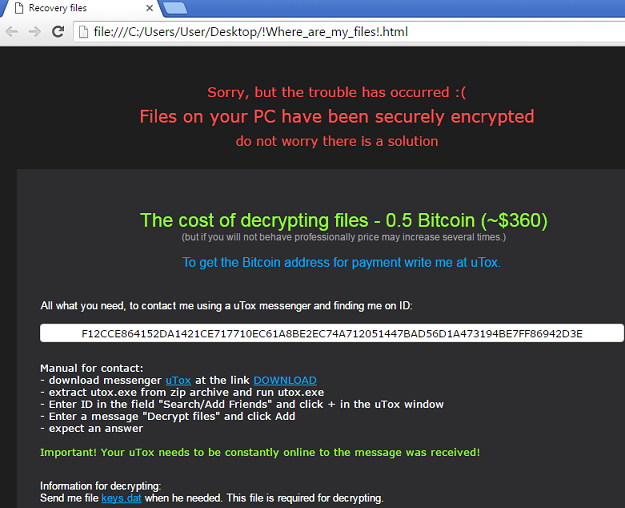 Hogyan működik a CryptoRoger?
Hogyan működik a CryptoRoger?